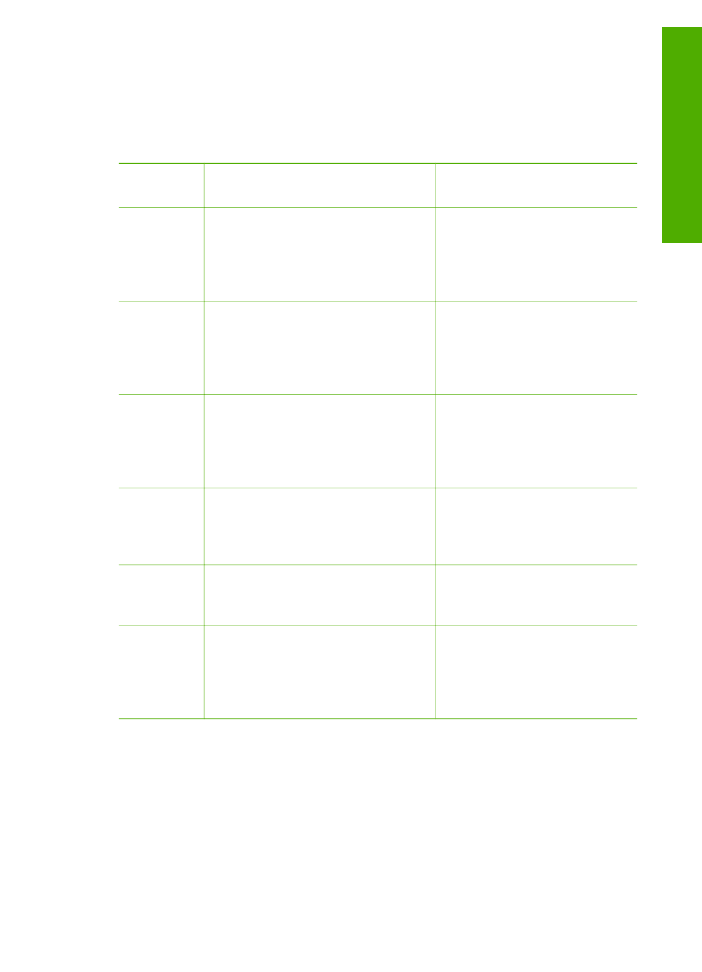
Uporaba programske opreme
S programsko opremo HP Photosmart (Windows) ali HP Photosmart Mac (Mac) lahko
uporabljate številne funkcije, ki niso na voljo na nadzorni plošči.
Programska oprema se namesti v računalnik ob namestitvi naprave HP All-in-One.
Dodatne informacije poiščite v navodilih za nameščanje, ki ste jih dobili skupaj z
napravo.
Uporabniški priročnik
9
Pregled
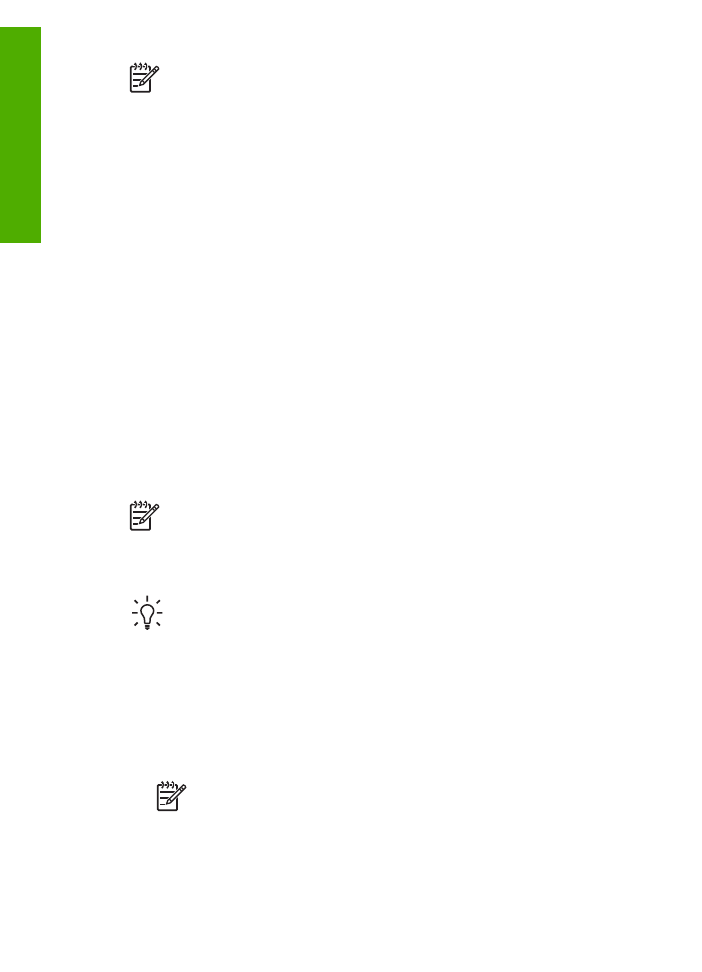
Opomba
Uporabniki sistema Windows: če ste izbrali minimalno namestitev
programske opreme HP Photosmart, je nameščena programska oprema
HP Photosmart Essential in ne celotna aplikacija HP Photosmart Premier.
HP Photosmart Essential je priporočena za računalnike z omejenim
pomnilnikom. HP Photosmart Essential vsebuje osnovni komplet funkcij
urejanja fotografij namesto standardnega kompleta, ki je vključen v polno
namestitev HP Photosmart Premier.
Vsakršna omemba programske opreme v tem priročniku in elektronski pomoči
se nanaša na obe verziji programske opreme HP Photosmart, če ni zapisano
drugače.
Uporaba programske opreme se razlikuje glede na operacijski sistem (OS). Na primer
v računalniku z operacijskim sistemom Windows je
HP Solution Center
vhodna točka
za programsko opremo HP Photosmart. Če uporabljate Mac, je vhodna točka za
programsko opremo HP Photosmart Mac okno HP Photosmart Studio. Kakor koli že,
vstopna točka služi kot plošča za zagon programske opreme in storitev.
Odpiranje programske opreme HP Photosmart v računalniku z OS Windows
1.
Napravite nekaj od naslednjega:
–
Na namizju OS Windows dvokliknite ikono
HP Solution Center
.
–
V sistemsi vrstici povsem na desni strani opravilne vrstice Windows
dvokliknite ikono
HP Digital Imaging Monitor
.
–
V opravilni vrstici kliknite
Start
, pokažite na
Programi
ali
Vsi programi
,
izberite
HP
in kliknite
HP Solution Center
.
2.
Če imate nameščeno več kot eno napravo HP, izberite jeziček HP All-in-One.
Opomba
Na računalniku z OS Windows se funkcije, ki so na voljo pod
možnostjo
HP Solution Center
, razlikujejo glede na nameščene naprave.
HP Solution Center
je prilagojen prikazu ikon, ki so povezane z izbrano
napravo. Če izbrana naprava nima določene možnosti ali funkcije, potem se
ikona za to možnost ali funkcijo ne prikaže v
HP Solution Center
.
Nasvet
Če
HP Solution Center
na vašem računalniku ne vsebuje ikon, je
morda prišlo do napake pri namestitvi programske opreme. To odpravite tako,
da na nadzorni plošči v okolju Windows popolnoma odstranite programsko
opremo HP Photosmart; nato jo ponovno namestite. Več informacij najdete v
elektronski pomoči, ki je priložena napravi HP All-in-One.
Odpiranje programske opreme HP Photosmart Mac v računalniku z OS Mac
1.
Kliknite ikono HP Photosmart Studio v doku (Dock).
Odpre se okno HP Photosmart Studio, v katerem lahko upravljate, urejate in
izmenjujete fotografije.
Opomba
Za računalnik Mac se funkcije, ki so na voljo v programski
opremi HP Photosmart Mac, razlikujejo glede na izbrano napravo.
2.
V opravilni vrstici programa HP Photosmart Studio kliknite
Devices (Naprave)
.
Prikaže se okno
HP Device Manager (Upravitelj naprav HP)
.
3.
V področju
Select Devices (Izbira naprav)
kliknite ikono za HP All-in-One.
Poglavje 1
10
HP Officejet 4300 All-in-One series
Pregled
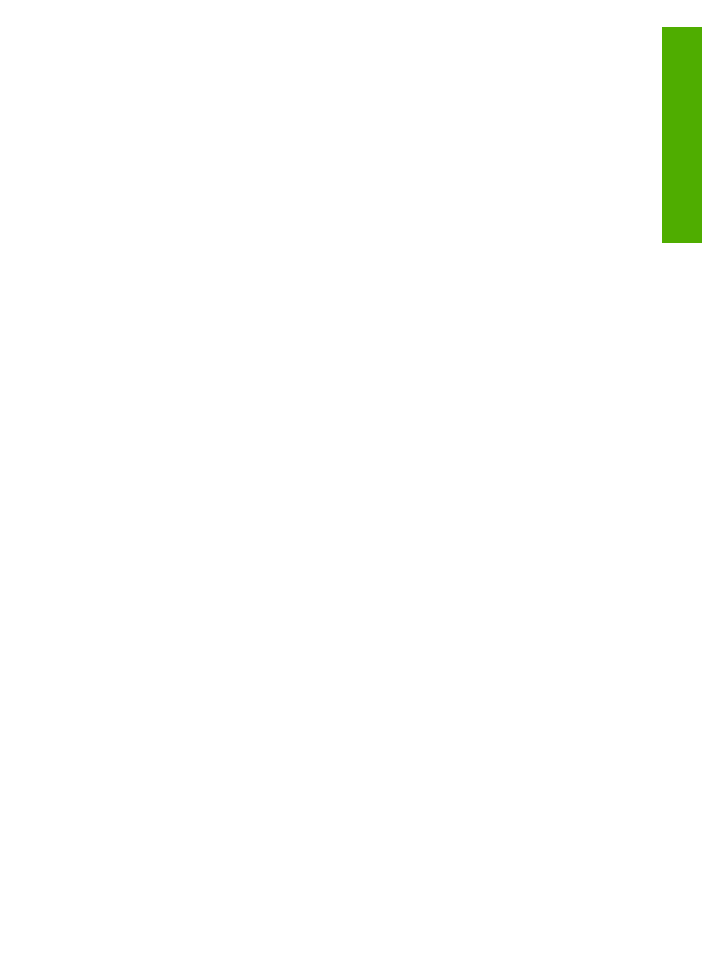
Tukaj lahko optično berete, kopirate in opravljate postopke vzdrževanja, kot je
preverjanje ravni črnila v tiskalnih kartušah.
Uporabniški priročnik
11
Pregled
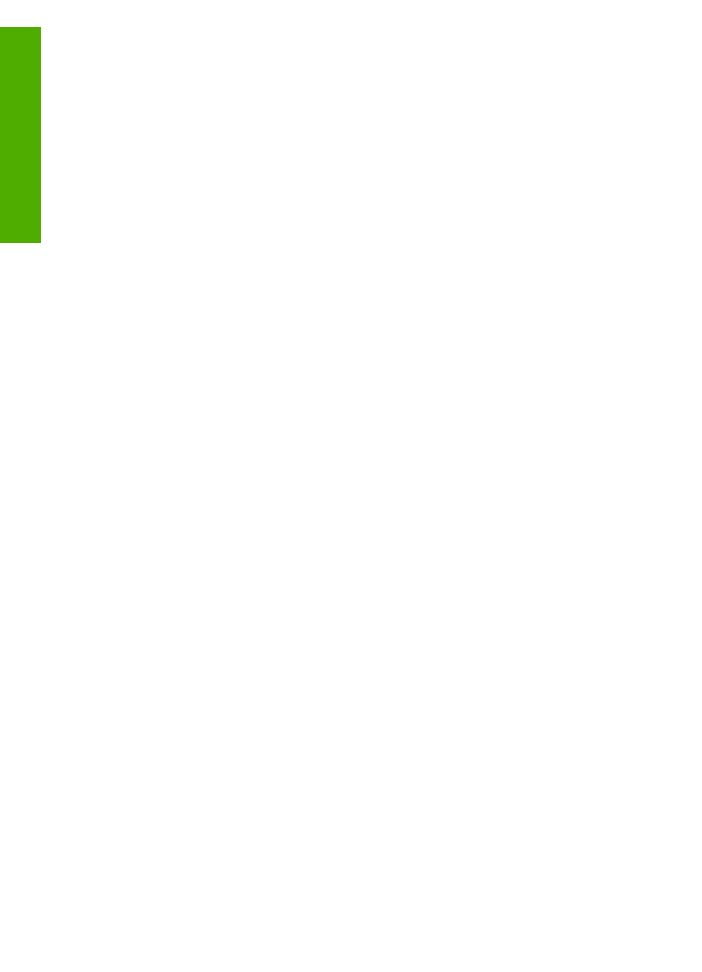
Poglavje 1
12
HP Officejet 4300 All-in-One series
Pregled
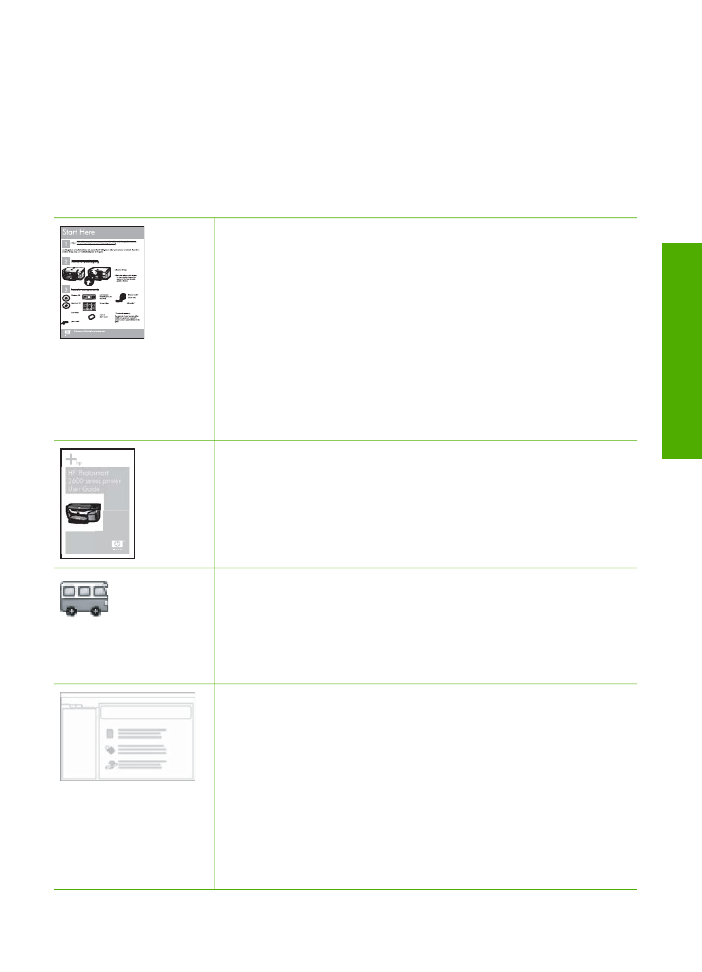
2